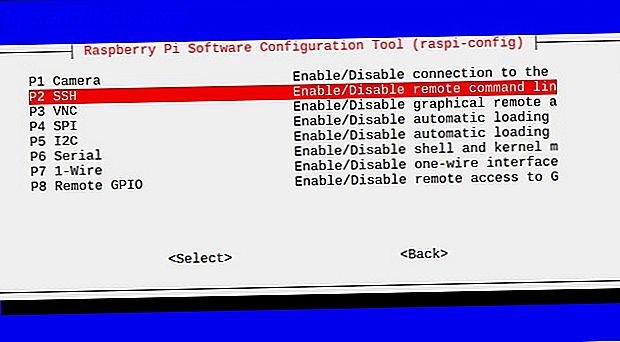Se c'è un certo comando che vuoi eseguire a piacimento su base regolare, probabilmente sei stanco del ciclo di avvio del prompt dei comandi 7 Suggerimenti rapidi per migliorare il prompt dei comandi di Windows 7 Suggerimenti rapidi per migliorare il prompt dei comandi di Windows dovrebbe saperne di più sul prompt dei comandi. È una risorsa più preziosa di quanto la maggior parte delle persone capisca. Questi suggerimenti miglioreranno l'esperienza della linea di comando, anche se sei un utente esperto. Leggi altro, digitando il comando, chiudendo il prompt dei comandi. Deve esserci un modo migliore! E c'è.
Questo metodo comporta la creazione di un collegamento a file in cmd.exe, che è l'applicazione del prompt dei comandi e che fornisce un comando come parametro. Quando un parametro viene fornito al prompt dei comandi, viene eseguito automaticamente all'avvio.
- Fai clic con il pulsante destro del mouse su File Explorer o sul desktop e seleziona Nuovo> Collegamento .
- Per la posizione dell'elemento, digitare
"C:\Windows\System32\cmd.exe" /k [your desired command here]assicurandosi di sostituire il testo tra parentesi con il comando che si desidera eseguire 15 comandi CMD Ogni utente Windows dovrebbe Conoscere 15 comandi CMD Ogni utente di Windows dovrebbe sapere Il prompt dei comandi è uno strumento di Windows antiquato, ma potente. Ti mostreremo i comandi più utili che ogni utente di Windows deve sapere. Leggi di più . In realtà non digitare le parentesi. - Fare clic su Avanti .
- Dai un nome alla scorciatoia.
- Fai clic su Fine .

Cambia /k to /c se vuoi che il prompt dei comandi si chiuda dopo aver eseguito il comando. Puoi includere più comandi aggiungendo un & in lì, come [command one] & [command two] & [command three] .
Puoi anche fare qualcosa di simile usando gli script batch di Windows Immergere le dita dei piedi nella programmazione di file batch per Windows Immergere le dita dei piedi nella programmazione di file batch per Windows Perché lasciare che compiti semplici e ripetitivi ti annoiano? Se non puoi delegare, innovare! Con Windows è possibile creare semplici piccoli programmi, chiamati file batch, che si prenderanno cura di questi compiti faticosi. Leggi di più, che sono solo un po 'più complicati. Basta creare un file batch, modificarlo per contenere il comando che si desidera eseguire, salvarlo, quindi fare doppio clic su di esso.
Questo aiuto? Conoscere altri modi per eseguire rapidamente i comandi nel prompt dei comandi semplicemente facendo doppio clic su una scorciatoia? Condividi con noi nei commenti qui sotto!